إجراء ممارسة عملية على عامل
يمكن للعامل إجراء ممارسة عملية لمعرفة من سيحدده العامل من دون إرسال بريد إلكتروني إلى هؤلاء المستخدمين. لا يلزم تمكين العوامل لإجراء ممارسة عملية.
لإجراء ممارسة عملية على عامل
- انتقل إلى إدارة المقرر التعليمي > العوامل الذكية.
- من قائمة سياق العامل الذي تريد إجراء ممارسة عملية له، انقر فوق ممارسة عملية.
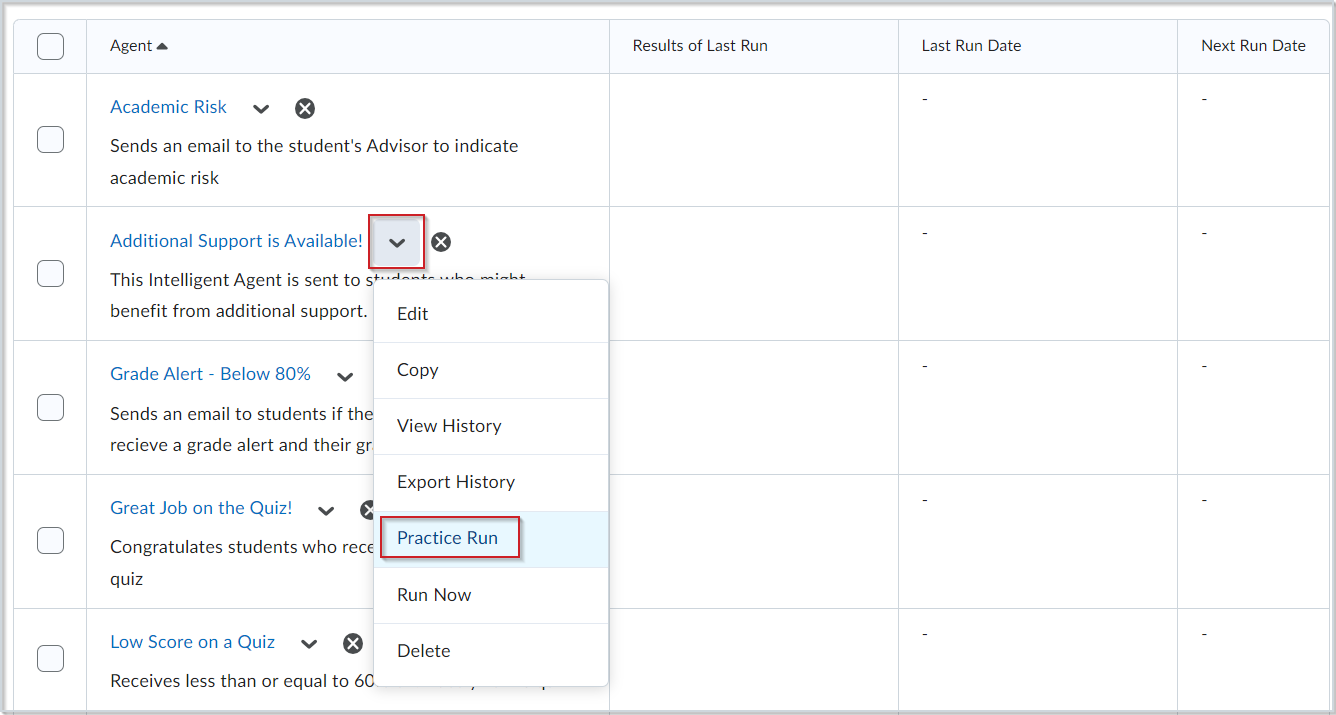
الشكل: النقر فوق ممارسة عملية من قائمة سياق العامل.
- انقر فوق تشغيل في مربع حوار التأكيد.
- انقر فوق تم للعودة إلى صفحة قائمة العوامل.
- تظهر نتائج الممارسة العملية في عمود نتائج التشغيل الأخير.
 | تلميح: يمكنك أيضًا عرض التفاصيل بالنقر فوق عرض المحفوظات من قائمة سياق العامل. |
الشكل: النقر فوق الارتباط في عمود نتائج التشغيل الأخير لعرض مزيد من التفاصيل.
تشغيل عامل يدويًا
في العادة، يتم إعداد العوامل عادة بحيث يتم تشغيلها تلقائيًا. إذا لم يكن لديك جدول زمني منتظم تم إعداده للعامل، فيجب عليك تشغيله يدويًا.
عند تشغيل عامل يدويًا، فإنه يرسل بريدًا إلكترونيًا للتأكيد إلى المستخدم الذي طلب العامل أو قام بإعداده. يحتوي هذا البريد الإلكتروني على المعلومات الآتية:
- كود الوحدة التنظيمية واسمها
- العامل الذي تم تشغيله
- وقت إرسال الطلب وتاريخه
- وقت إنهاء الطلب وتاريخه
- ما إذا قام العامل بمباشرة إجراء
يمكنك إعداد تشغيل يدوي لعامل ذكي في أي وقت في مقرر تعليمي تجاوز تاريخ نهايته. لا يلزم تمكين العوامل لإعداد تشغيل يدوي.
لتشغيل عامل يدويًا
- انتقل إلى إدارة المقرر التعليمي > العوامل الذكية.
- من قائمة سياق العامل الذي تريد تشغيله يدويًا، انقر فوق تشغيل الآن.
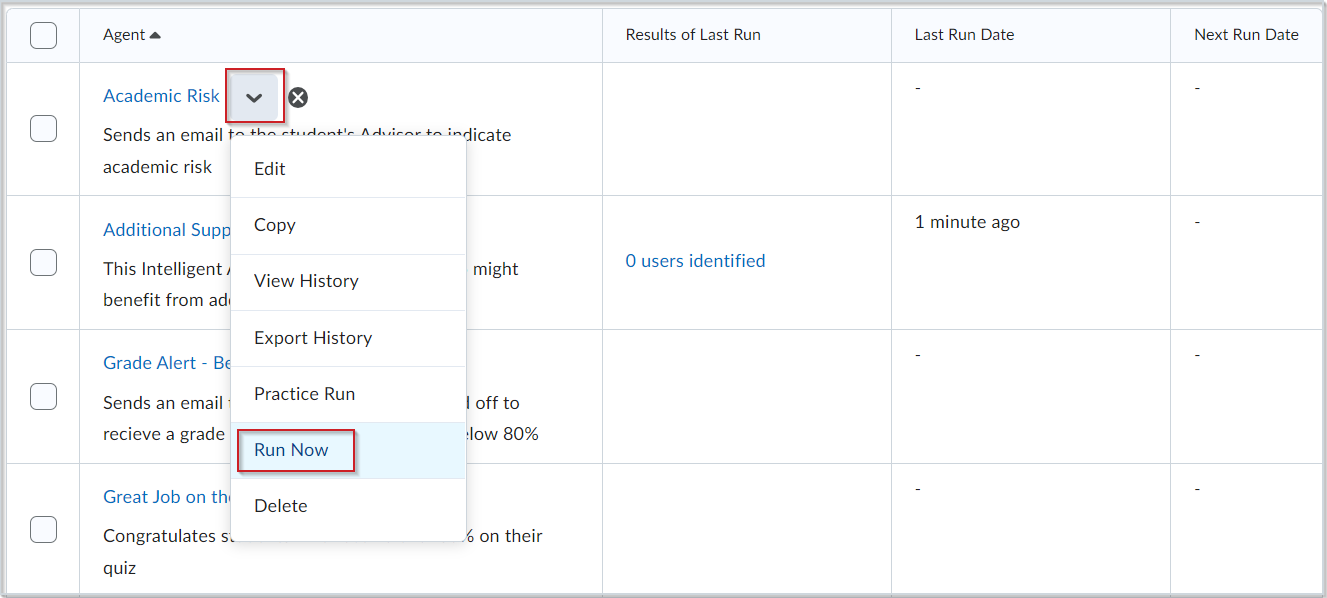
الشكل: النقر فوق تشغيل الآن من قائمة سياق العامل.
- انقر فوق تشغيل في مربع حوار التأكيد.
- انقر فوق تم للعودة إلى صفحة قائمة العوامل.
- تظهر نتائج الممارسة العملية في عمود نتائج التشغيل الأخير. يمكنك أيضًا عرض التفاصيل بالنقر فوق عرض المحفوظات من قائمة سياق العامل.
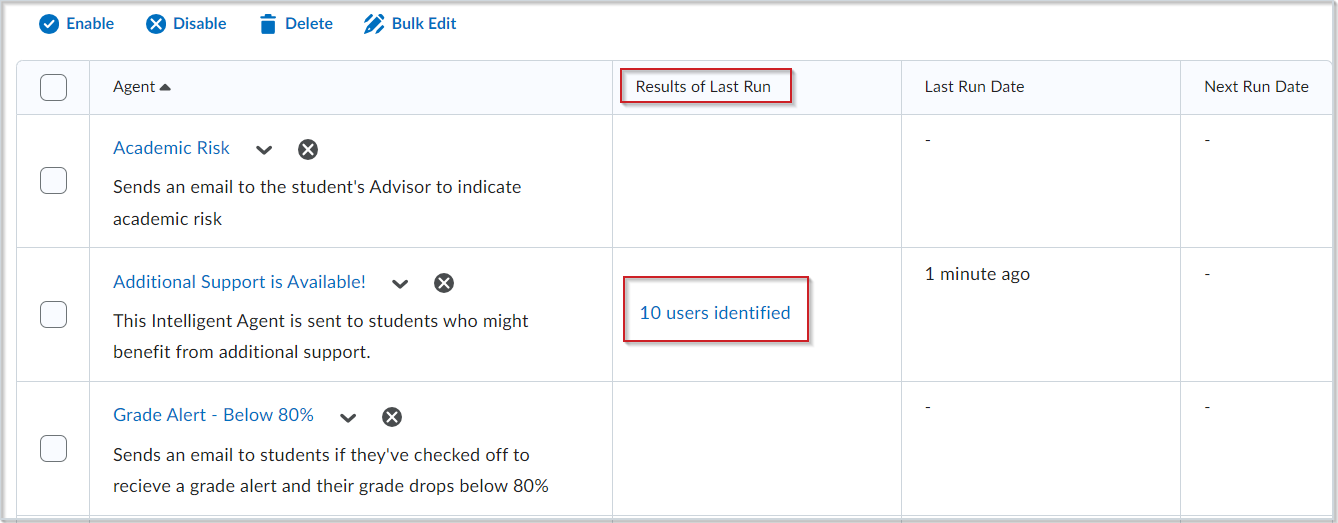
الشكل: النقر فوق الارتباط في عمود نتائج التشغيل الأخير لعرض مزيد من التفاصيل.
عرض محفوظات عامل
يمكنك عرض محفوظات عامل لمعرفة وقت تشغيل العامل، ومن تم تحديده، ونوع التشغيل (يدوي أو مجدول أو ممارسة)، ومن قام بتشغيل العامل، وما إذا طرأت أي أخطاء.
لعرض محفوظات عامل
- انتقل إلى إدارة المقرر التعليمي > العوامل الذكية.
- من قائمة سياق العامل الذي تريد عرض محفوظاته، انقر فوق عرض المحفوظات.
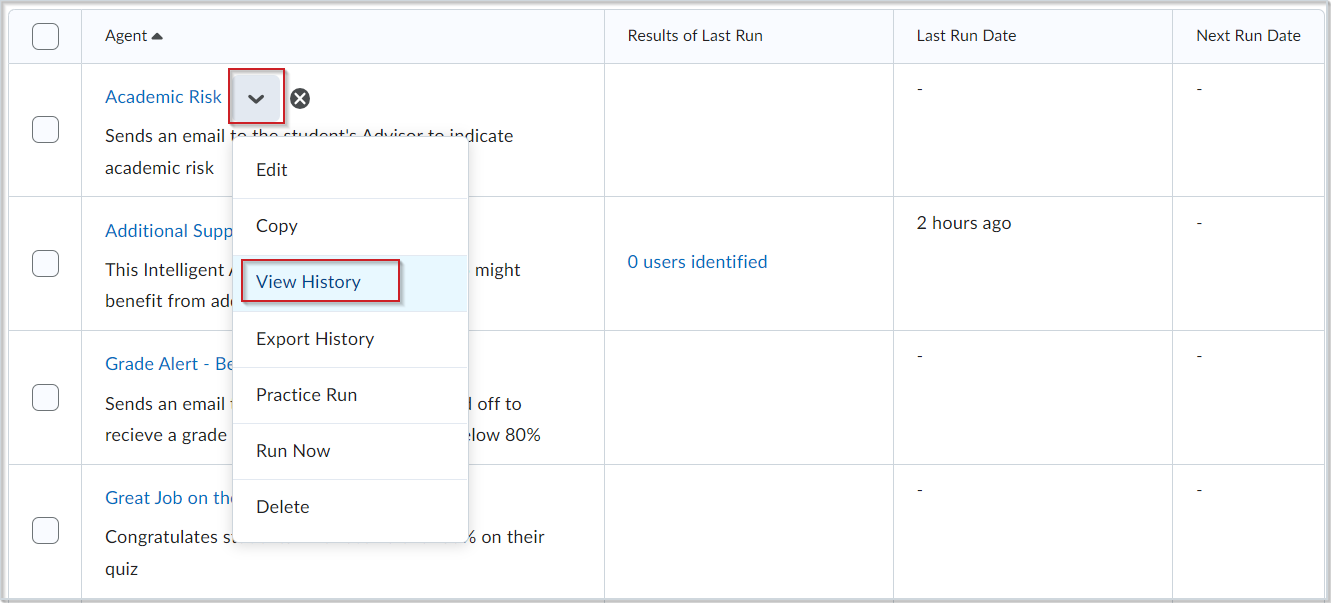
الشكل: النقر فوق عرض المحفوظات من قائمة سياق العامل.
تصدير محفوظات عامل
يمكنك تصدير محفوظات عامل إلى ملف CSV لمعرفة وقت تشغيل العامل، ومن تم تحديده، ونوع التشغيل (يدوي أو مجدول أو ممارسة)، ومن قام بتشغيل العامل، وما إذا طرأت أي أخطاء.
- انتقل إلى إدارة المقرر التعليمي > العوامل الذكية.
- انقر فوق مزيد من الإجراءات، وحدد تصدير محفوظات العامل.
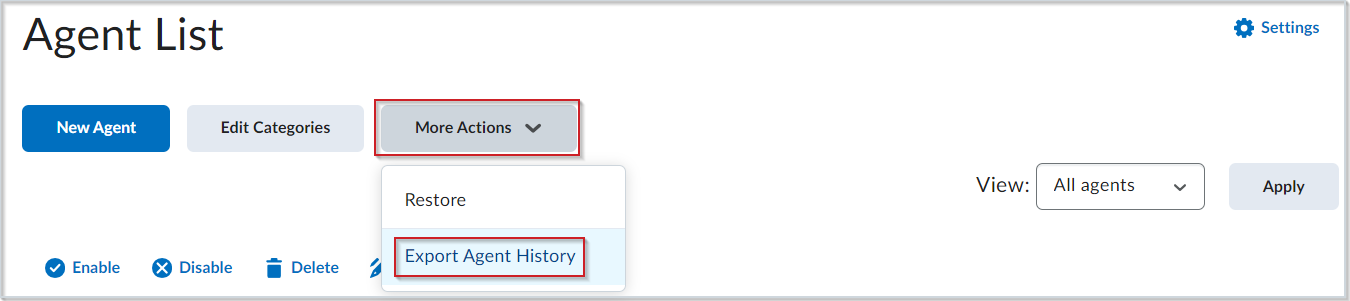
الشكل: النقر فوق تصدير محفوظات العامل من قائمة مزيد من الإجراءات.
- استخدم حقل تحديد عامل لتحديد كل العوامل أو عامل معيّن.
- حدد تضمين الممارسات العملية لتضمين معلومات الممارسات العملية.
- قم بتعيين نطاق التاريخ لتضمينه.
- انقر فوق تصدير.
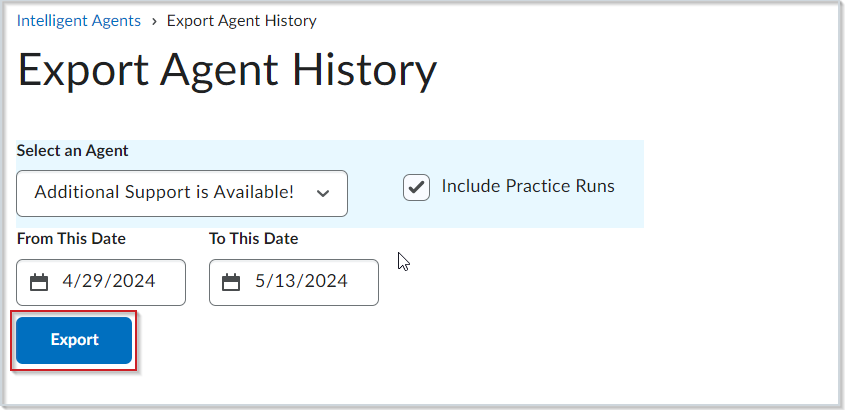
الشكل: النقر فوق تصدير بمجرد تحديد عامل وتعيين نطاق التاريخ.
- انقر فوق ارتباط ملف CSV لتنزيل المحفوظات.
 | ملاحظة: يمكنك أيضًا تنزيل هذا الارتباط لاحقًا من خلال الانتقال إلى صفحة قائمة العوامل وتحديد تصدير المحفوظات من قائمة سياق هذا العامل. |